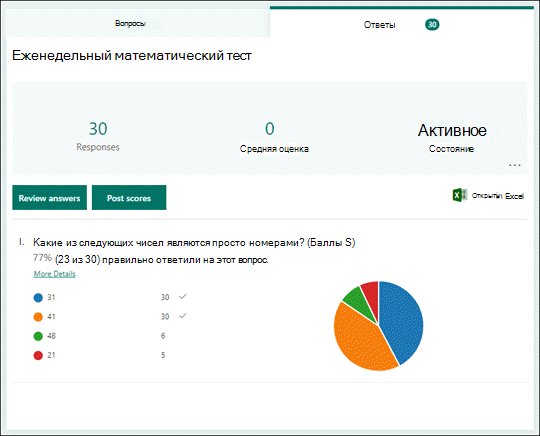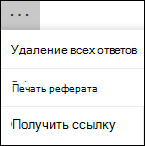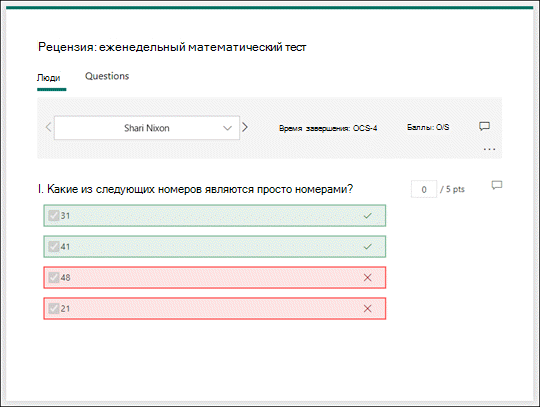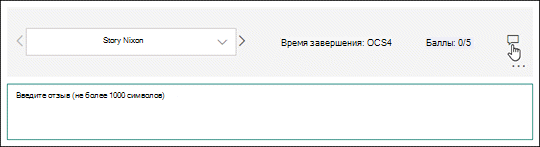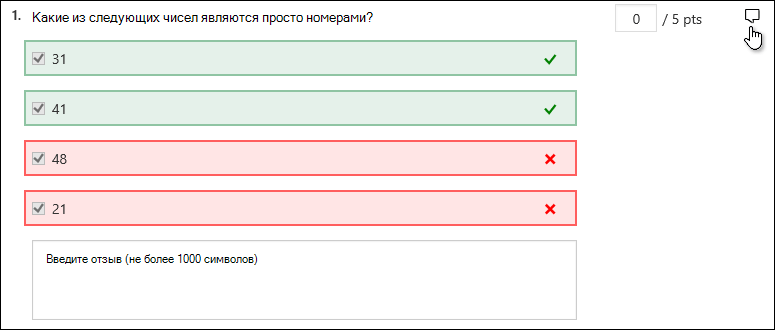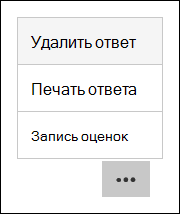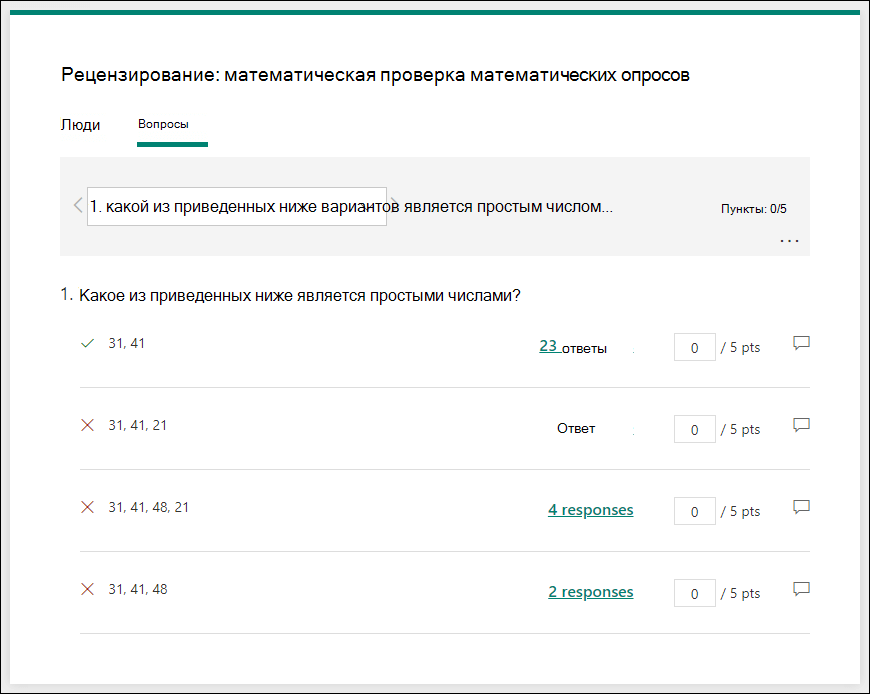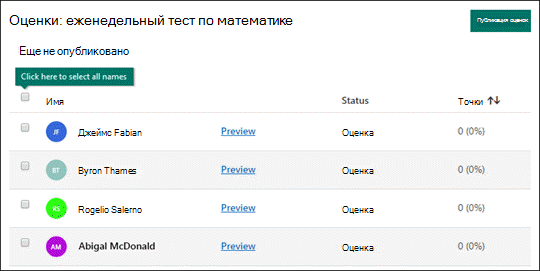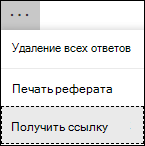как узнать правильный вариант ответа в электронном тесте
Электронный тест, варианты обхода
Обучаясь в институте я, конечно, сдавал множество контрольных, проверочных, курсовых работ, экзаменов и зачётов. Но, одна форма проверки знаний была мной сильно нелюбима – это электронные тесты. Не буду здесь описывать плюсы и минусы этого типа проверки знаний, скажу лишь, что против этой формы я был очень сильно.
Таким образом, в один прекрасный день созрела идея как-то облегчить себе сдачу тестов – взломать, обойти или что-то подобное. В интернете по этому поводу информации не то, чтобы не было, её не было совсем, то есть вообще. Сфера электронных тестов не пользуется популярностью у хакеров и прочих взломщиков.
Сложно сейчас вспомнить каким образом, но в руки ко мне попал файл из программы, достать его можно было лишь зная пароль к тесту. А пароль этот придумывает человек, создававший тесты (читай преподаватель). Это обычный текстовый файл и представляет он из себя экспорт списка всех вопросов и вариантов ответов к ним и выглядит он следующим образом:
Вопрос 1 …
— Ответ 1
— Ответ 2
— Ответ 3
+ Ответ 4
— Ответ 5
Вопрос 2 …
— Ответ 1
+ Ответ 2
+ Ответ 3
— Ответ 4
— Ответ 5
Не сложно догадаться, что к первому вопросу (Вопрос 1), правильным ответом был «Ответ 4», а ко второму (Вопрос 2), правильным ответом были: «Ответ 2» и «Ответ 3». Программа позволяла делать тесты с несколькими вариантами ответов. Многим одногруппникам этот файл показался счастьем и они начали его заучивать, кто вопросы/ответы, а кто и просто одни ответы. К слову сказать, файл этот мог достигать довольно больших размеров, там могло быть от 300 и до 1500 вопросов. Мне такая перспектива была не по душе, а сознание программиста подсказывало, что если есть такой файл, то что-то можно придумать, дабы облегчить свою жизнь в плане тестов.
В программе в случайном порядке отображаются вопросы из этого списка и варианты ответов из этого же списка, надо всего лишь найти возможность «прочитать», какой вопрос сейчас отображает программа, далее найти его в этом текстовом файле и отобразить каким-то образом правильный ответ.
Задача нетривиальная, учитывая то, что создавать программы я умел, но вот каким-то образом вмешиваться в другие программы знаний не было. После изучения литературы стало понятно, что без API программирования тут не обойтись.
Попробую пояснить в картинках, каждая программа состоит из окон, есть главное окно программы, и куча дочерних окон, у которых, в свою очередь, тоже могут быть дочерние окна:
Вот так вот выглядит окно программы:
А вот так, упрощённо, выглядят окна в программе (помечены красным):
Есть так же, хорошая программа, называется Microsoft Spy++, входит в комплект среды разработки программного обеспечения Visual studio. Ей можно посмотреть в какой иерархии находятся эти окна, что они из себя представляют и прочее. Итак:
Что мы видим? Первой строчкой главное окно программы и имя этого окна «tTester – Информационная безопасность». Таким образом найти нужное окно из всех, которые есть в системе, можно по имени: «tTester – Информационная безопасность». Дальше, пятым дочерним окном является окно с вопросом, вот это – «Угрозами динамической целостности являются :». Ну и в различной иерархии окна ответов: «введение неверных данных», «дублирование данных», «кража», «изменение данных». Также хочу обратить внимание на окна с названиями «&1», «&2», «&3», «&4» — это те окна, где ставится галочка, они нам потом пригодятся.
API программирование позволяет нам найти нужное окно, от него найти окно с вопросом и прочитать текст вопроса. Далее мы зачитываем наш текстовый файл с данными, находим в нём этот вопрос и зачитываем правильный вариант ответа. Далее, применяя опять же API функции, перебираем окна с ответами и сравниваем с тем, что мы зачитали в файле и, при совпадении, посылаем в окно с названием «&1(2,3,4)» событие «клик мышки».
Всё! Программа для сдачи тестов готова! Осталось только незаметно её запустить перед тестом, либо прописать её в автозагрузку. И ещё одно дополнение, прибегать к помощи программы очень удобно по клику на правую кнопку мышки.
Это всё замечательно работает, но что делать, когда файла с вопросами и ответами нет? Можно прибегнуть к небольшой хитрости. По завершению теста нам показывается информационное окно, сколько ошибок было допущено и оценка.
Вот такое окно:
Делаем программу, которая несколько раз в секунду при помощи API функций проверяет простую вещь: не появилось ли у нас в системе окна с названием «Результаты»? И при появлении такового, посылаем этому окну команду «Hide» — скрыть, а заодно показываем своё, заранее подготовленное, окно с нужным нам текстом. При клике на кнопку «ОК» нашего, заранее подготовленного окна, посылаем клик на кнопку «ОК» скрытого окна и закрываем своё. Всё!
Как узнать правильный вариант ответа в электронном тесте
Войти
Авторизуясь в LiveJournal с помощью стороннего сервиса вы принимаете условия Пользовательского соглашения LiveJournal
Как обойти электронный тест
Обучаясь в институте я, конечно, сдавал множество контрольных, проверочных, курсовых работ, экзаменов и зачётов. Но, одна форма проверки знаний была мной сильно нелюбима – это электронные тесты. Не буду здесь описывать плюсы и минусы этого типа проверки знаний, скажу лишь, что против этой формы я был очень сильно.
Таким образом, в один прекрасный день созрела идея как-то
облегчить себе сдачу тестов – взломать, обойти или что-то подобное. В интернете по этому поводу информации не то, чтобы не было, её не было совсем, то есть вообще. Сфера электронных тестов не пользуется популярностью у хакеров и прочих взломщиков.
Сложно сейчас вспомнить каким образом, но в руки ко мне попал файл из программы, достать его можно было лишь зная пароль к тесту. А пароль этот придумывает человек, создававший тесты (читай преподаватель). Это обычный текстовый файл и представляет он из себя экспорт списка всех вопросов и вариантов ответов к ним и выглядит он следующим образом:
Вопрос 1 …
— Ответ 1
— Ответ 2
— Ответ 3
+ Ответ 4
— Ответ 5
Вопрос 2 …
— Ответ 1
+ Ответ 2
+ Ответ 3
— Ответ 4
— Ответ 5
Не сложно догадаться, что к первому вопросу (Вопрос 1), правильным ответом был «Ответ 4», а ко второму (Вопрос 2), правильным ответом были: «Ответ 2» и «Ответ 3». Программа позволяла делать тесты с несколькими вариантами ответов. Многим одногруппникам этот файл показался счастьем и они начали его заучивать, кто вопросы/ответы, а кто и просто одни ответы. К слову сказать, файл этот мог достигать довольно больших размеров, там могло быть от 300 и до 1500 вопросов. Мне такая перспектива была не по душе, а сознание программиста подсказывало, что если есть такой файл, то что-то можно придумать, дабы облегчить свою жизнь в плане тестов.
В программе в случайном порядке отображаются вопросы из этого списка и варианты ответов из этого же списка, надо всего лишь найти возможность «прочитать», какой вопрос сейчас отображает программа, далее найти его в этом текстовом файле и отобразить каким-то образом правильный ответ.
Задача нетривиальная, учитывая то, что создавать программы я умел, но вот каким-то образом вмешиваться в другие программы знаний не было. После изучения литературы стало понятно, что без API программирования тут не обойтись.
Попробую пояснить в картинках, каждая программа состоит из окон, есть главное окно программы, и куча дочерних окон, у которых, в свою очередь, тоже могут быть дочерние окна:
Вот так вот выглядит окно программы:
А вот так, упрощённо, выглядят окна в программе (помечены красным):
Есть так же, хорошая программа, называется Microsoft Spy++, входит в комплект среды разработки программного обеспечения Visual studio. Ей можно посмотреть в какой иерархии находятся эти окна, что они из себя представляют и прочее. Итак:
Это всё замечательно работает, но что делать, когда файла с вопросами и ответами нет? Можно прибегнуть к небольшой хитрости. По завершению теста нам показывается информационное окно, сколько ошибок было допущено и оценка.
Вот такое окно:
Как узнать ответы на онлайн тест, используя код страницы
Помощь в написании контрольных, курсовых и дипломных работ здесь.
Ответы на тест (код страницы)
Здравствуйте, решала недавно онлайн тест по истории, в котором встретился следующий вопрос: О.

Как узнать исходный код страницы php если она показывается в формате html. Пожалуйста помогите.
Как узнать html код страницы в CppWebBrowser
Гружу страницу в CppWebBrowser. После этого надо в Memo2 передать ее код. пробовал и.
Как получить код страницы используя прокси?
Привет и заранее спасибо! Ближе к делу. Есть один сайт, зайти на него можно только используя.
Помощь в написании контрольных, курсовых и дипломных работ здесь.
Как узнать HTML код загруженной в WebBrowser Control страницы??
Как узнать HTML код загруженной в WebBrowser Control страницы?? За ранее СПАСИБО!
Как вырвать ответы из теста(тест в pdf)
прошу объяснить,как из таких тестов достать ответы?

Здравствуйте. Подскажите пожалуйста как передать строку с помощью WebResponse + WebRequest и.
Как создать тест в HTML чтобы каждый раз выходил новый вопрос и в конце вывести правильные ответы
Всем Доброго Времени Суток. Есть вопрос, подскажите как создать тест в HTML чтобы каждый раз.
Как в тесте найти правильный ответ по html коду?
Помощь в написании контрольных, курсовых и дипломных работ здесь.
Как создать начисление баллов в тесте за правильный и неправильный ответ?
Помогите пожалуйста, как создать начисление баллов в моём тесте за правильный (1 балл) и.
Indy: программа не получает правильный ответ от сервера, но сниффер показывает правильный ответ
Всем привет. Моя программа должна сделать гет запрос на определенный сайт. Я включаю программу и.
Как произвести правильный подсчет в тесте?
Есть тест, который немного не правильно подсчитывает баллы. Создал тест, в нем два вопроса. В.
Как вычислить правильный ответ?
Уважаемые джентльмены. Имеется несколько вопросов в тесте, написанных на jsc. Хотелось бы понять.
Не ищите обходных путей. Их может и не быть.
Помощь в написании контрольных, курсовых и дипломных работ здесь.

Приветствую! Недавно начал изучать язык python и столкнулся с проблемой. Не знаю как считать баллы.

#include #include #include #include using namespace std;.
Как пометить в txt правильный ответ для теста?
Ребят делаю тест. Нашел у вас на сайте годный пример все работает но не могу понять как он.
Правильный или не правильный ответ
Я создал основу для теста, а дальше по заданию вообще продвинуться не могу, помогите чем сможите.
Проверка и предоставление доступа к результатам теста
Совет: Узнайте больше о Microsoft Forms или сразу приступите к работе и создайте опрос или тест. Хотите использовать более сложные элементы фирменной символики, типы вопросов и анализ данных? Попробуйте Dynamics 365 Customer Voice.
В Microsoft Forms можно быстро назначать оценки за ответы на вопросы и предоставлять учащимся отзывы различными способами. Вы можете экспортировать результаты тестов в Microsoft Excel для более глубокого анализа и построения диаграмм, а также удалить или распечатать все ответы.
Просмотр сводной информации о ответе для теста
В Microsoft Formsоткройте тест, для которого вы хотите просмотреть результаты, и откройте вкладку Ответы.
В верхней части вы увидите сводную информацию о тесте в режиме реального времени, такую как количество ответов и средняя оценка. Рядом с каждым вопросом вы увидите количество ответов и диаграмму, которая показывает распределение ответов по всем возможным ответам.
Примечание: Если для вопроса определена аналитика данных на основе аналитики, вы увидите значок Аналитика рядом с ней. Подробнее.
Вы можете выбрать дополнительные 
Просмотр ответов на каждый вопрос
Выберите Просмотреть ответы, чтобы предоставить оценки и отзывы.
На вкладке Люди вы увидите сведения по каждому учащемуся, такие как время, затраченное на прохождение теста, количество набранных баллов и выбранные варианты ответов.
В этом представлении можно присвоить баллы за все вопросы одному из учащихся. Чтобы перейти к результатам другого учащегося, выберите стрелку рядом с именем учащегося. Вы также можете с помощью стрелок влево и вправо пролиться между результатами других учащихся.
Чтобы предоставить общий отзыв для учащегося, выберите значок 
Чтобы предоставить отзыв по определенному вопросу, 
Вы также можете выбрать дополнительные параметры 
Примечание: Удаление ответа нельзя отменить.
Совет: Подробнее о печати форм.
На вкладке Вопросы можно увидеть каждый вопрос и количество ответов на каждый ответ.
В этом представлении можно присвоить оценку одному вопросу всем учащимся, назначив баллы за ответ. Выберите по ссылке ответы на каждый ответ, чтобы получить снимок того, какие учащиеся выбрали конкретный ответ. Выберите значок отзыва 
С помощью стрелок влево и вправо можно перебирать сведения о других вопросах.
Публикация оценок
Когда вы будете готовы поделиться своими отзывами и баллами с учащимися, выберите Опубликовать оценки на вкладке Ответы.
Для каждого учащегося можно узнать состояние теста и количество баллов. Если вы хотите опубликовать оценки всех учащихся, в столбце Имя слева от имени пометьте его. Чтобы опубликовать отдельные оценки, пометьте их слева от имени каждого учащегося.
Выберите Опубликовать оценки.
После публикации можно вернуться к тесту и просмотреть результаты и свои отзывы. Учащиеся смогут просмотреть свои оценки и отзывы, открыв тест.
Совет: Если учащийся возвращается в тест после отправки, он сможет увидеть свои предыдущие ответы. Если вы хотите, чтобы они повторно сдают тест, не видев ответы, вы можете создать копию исходного теста.
Анализ результатов теста в Excel
Все ответы на тест можно легко просмотреть в Microsoft Excel. Выберите открыть в Excel на вкладке Ответы.
В книге Excel, сведения о каждом вопросе в тесте представлены в столбцах, а каждый ответ — в строке. В первых пяти столбцах отображаются ИД респондента, время начала и окончания для каждого ответа, а также имя и адрес электронной почты каждого учащегося. В других столбцах указаны общее количество баллов, отзывы, время публикации оценки, вопросы теста, баллы за отдельные вопросы и отзывы на них.
ИД респондента является эксклюзивным для каждого учащегося.
Любые изменения, внесенные в данные теста Excel, не изменяют содержимое теста.
Имена и адреса электронной почты не отображаются, если вы разрешите тесту принимать анонимные ответы.
Делитесь результатами с другими
Выберите вкладку Ответы.
Выберите Дополнительные параметры 
Когда вы введете эту ссылку, любой, у кого она есть, сможет просмотреть сводку ответов на тест.
Если вы совместно создаете тест с определенными преподавателями в вашем учебном замещающий сайт, только вы, как владелец теста, можете создать сводную ссылку на тест, если он еще не существует. Соавторы по-прежнему могут копировать и делиться сводной ссылкой, но не могут сами создавать ее. В других режимах совместной работы, которые не настроены для определенных людей в организации, соавторы могут создавать новые сводные ссылки.
Кроме того, обратите внимание, что если вы поделились ответами на тест с любым человеком в вашем учебном замещающим, а затем решите поделиться с определенными людьми в вашем учебном замещающим заведениям, все уже существовав ссылки общего доступа будут доступны всем как внутри, так и за пределами вашего учебного заведения. Вы можете удалить существующую сводную ссылку, чтобы деактивировать ее. Это позволит ограничить доступ к ответам. Для этого переходить на вкладку Ответы > Дополнительные параметры 
Отзыв о Microsoft Forms
Мы ждем ваших отзывов! Чтобы отправить отзыв о Microsoft Forms, перейдите в правый верхний угол формы и выберите Другие параметры формы